DynagenでCCIEを目指す
coLinux0.7.5 + CentOS5.4 インストールツールによる導入手順
最終更新:
it_certification
-
view
1. はじめに
- インストールツールを用いて、coLinux上にCentOS5.4を構築する手順を記します。
- 本手順と異なるバージョンをインストールする場合は、インストールツールに同梱されたREADME.txtを読んで、適宜手順を変更して下さい。
2. 必要なツールのダウンロード
2.1. インストールツール
coLinux上にLinuxを簡単にインストールできるツールです。下記URLにアクセスし、CentOS5.4用のインストーラーをダウンロードします。「coLinux-install-tool-20091115.zip 」を押下して下さい。
coLinux上にLinuxを簡単にインストールできるツールです。下記URLにアクセスし、CentOS5.4用のインストーラーをダウンロードします。「coLinux-install-tool-20091115.zip 」を押下して下さい。
http://www.geocities.jp/xmlinux2004/coLinux/colinux.html
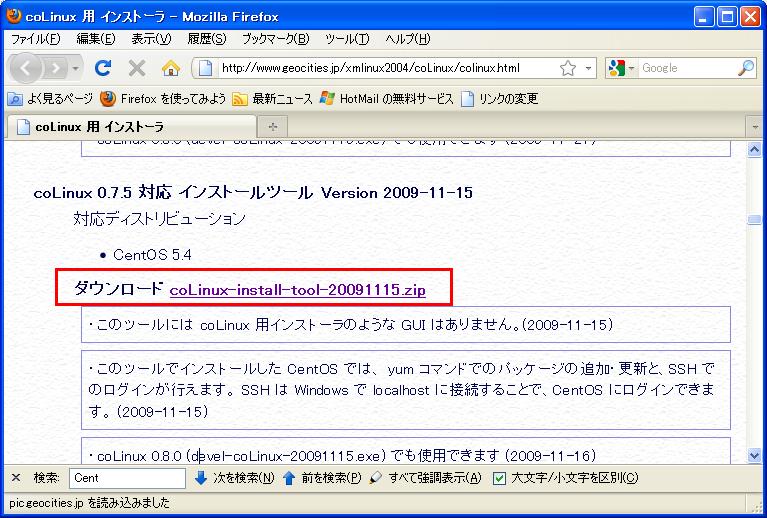
2.2. coLinux
下記URLのcoLinux公式サイトにアクセスします。「Downloads (binary and source)」を押下し、SourceForgeに遷移して下さい。
下記URLのcoLinux公式サイトにアクセスします。「Downloads (binary and source)」を押下し、SourceForgeに遷移して下さい。
http://www.colinux.org/
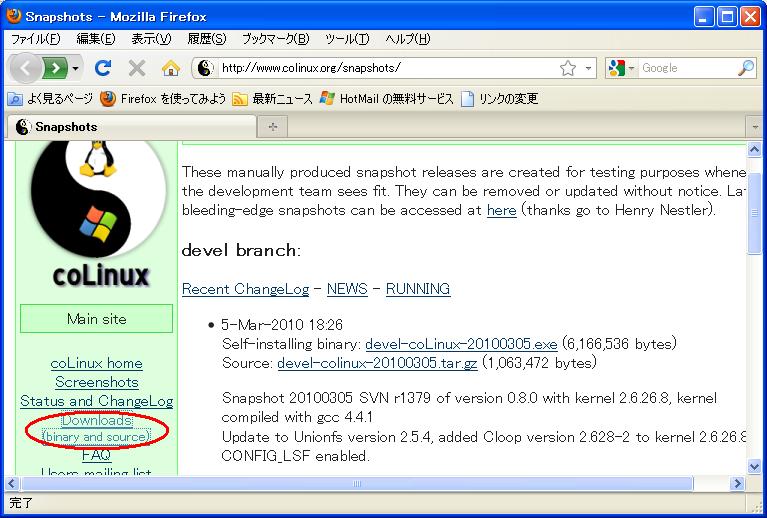
最新バージョンではなく、インストールツールに対応したcoLinuxをダウンロードします。この手順の場合は、「coLinux-0.7.5.exe」を押下します。
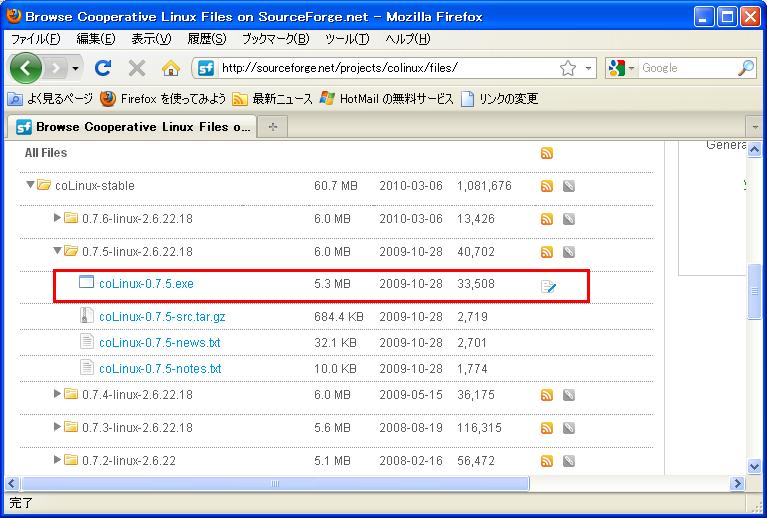
2.3. QEMU on Windows
QEMU on Windowsをインストールするために、下記URLにアクセスします。インストールツールのREADME.txtの通り、「QEMU on Windows Ver 0.10.6」を押下します。
QEMU on Windowsをインストールするために、下記URLにアクセスします。インストールツールのREADME.txtの通り、「QEMU on Windows Ver 0.10.6」を押下します。
http://homepage3.nifty.com/takeda-toshiya/qemu/
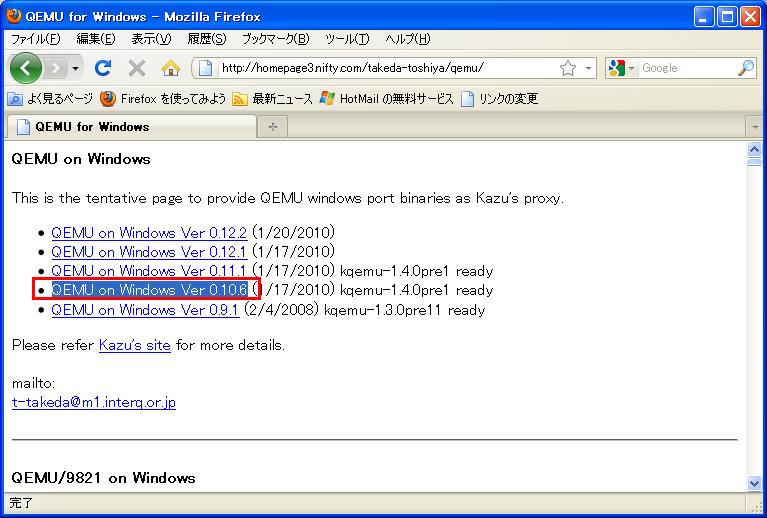
2.4. CentOS
下記URLのCentOS公式サイトにアクセスします。「CentOS-5.4-i386-bin-DVD.iso」をダウンロードして下さい。(README.txtでは「CentOS-5.4-i386-bin-1of6.iso」をダウンロードする旨が記載されていますが、DVD版でも問題なくインストールできます。)
下記URLのCentOS公式サイトにアクセスします。「CentOS-5.4-i386-bin-DVD.iso」をダウンロードして下さい。(README.txtでは「CentOS-5.4-i386-bin-1of6.iso」をダウンロードする旨が記載されていますが、DVD版でも問題なくインストールできます。)
http://www.centos.org/
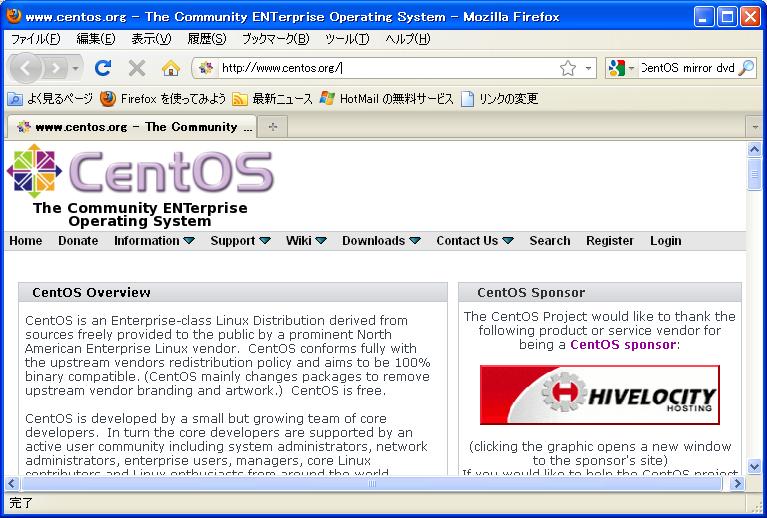
3. coLinuxのインストール
3.1. 2.2.でダウンロードしたインストールイメージを実行します。「Next」を押下します。
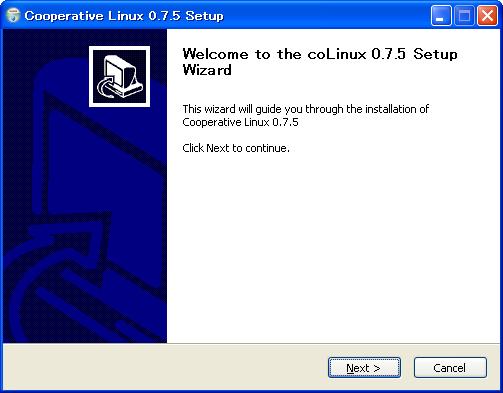
3.2. 「I Agree」を押下します。
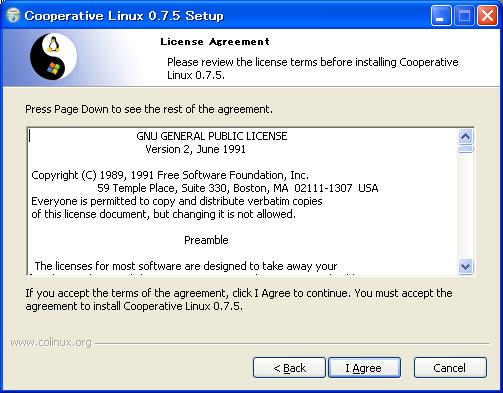
3.3. 「Root Filesystem Image Download」のチェックを外し、「Next」を押下します。
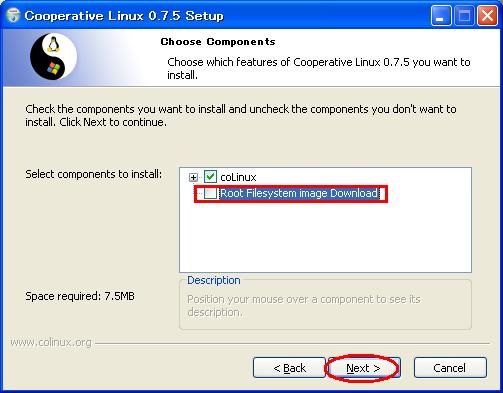
3.4. デフォルトのまま「Next」を押下します。(私はデフォルトのままでインストールする事ができましたが、ファイルパスに含まれる空白のせいで、不具合が発生する可能性があります。うまくいかない場合は、空白を疑ってみてください)
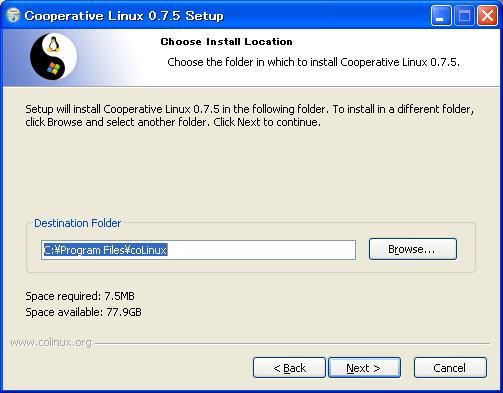
3.5. winpcapもインストールするように促されます。winpcapがインストールされていない場合は、後ほどwinpcapをインストールしてください。インストール手順は以下を参照して下さい。
トップページ/手順書 ネットワーク系/Wireshark インストール手順
とりあえず、この画面では「Next」を押下します。
トップページ/手順書 ネットワーク系/Wireshark インストール手順
とりあえず、この画面では「Next」を押下します。
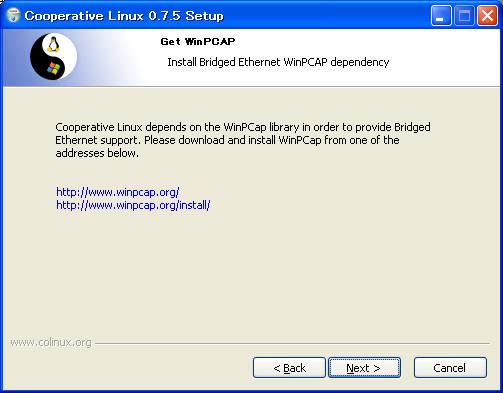
3.6. インストールの実行過程の画面です。しばらく待ちます。
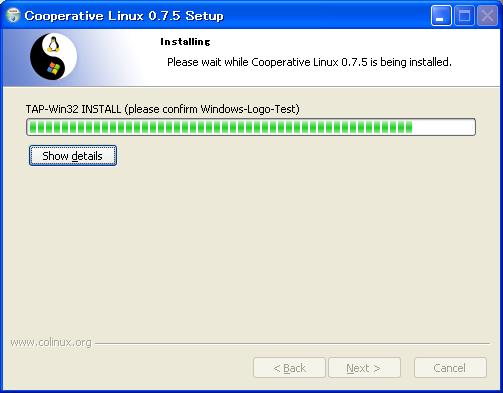
3.7. ロゴテストに合格していないTAP-Win32をインストールするかどうか確認されます。「続行」を押下して下さい。
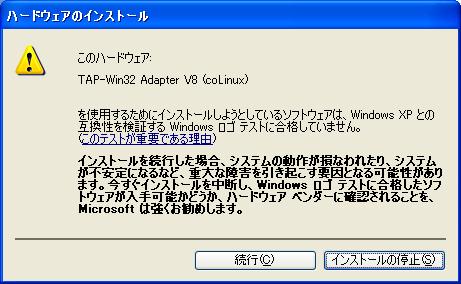
3.8. インストールが完了致しました。「Next」を押下して下さい。
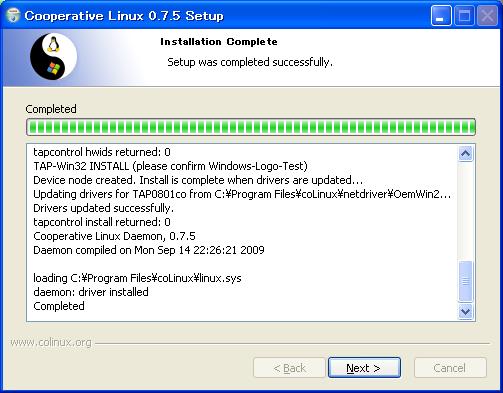
3.9. 「Finish」を押下して下さい。
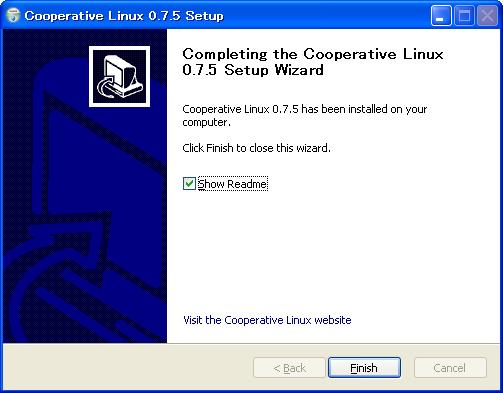
4. QEMU on Windows
4.1. 2.3.でダウンロードしたQEMU on Windowsを解凍し、適当な位置に配置します。この手順書では、以下のディレクトリに解凍したファイルを配置します。
C:\qemu-0.10.6-windows
5. ISO
5.1. 2.4.でダウンロードしたCentOSのISOイメージを適当な位置に配置します。この手順書では、以下のディレクトリに配置します。
C:\ISO
6. インストールツール
6.1. 2.1.でダウンロードしたインストールツールを解凍し、適当な位置に配置します。この手順書では、以下のディレクトリに解凍したファイルを配置します。
C:\coLinux-install-tool-20091115
6.2. 6.1.で解凍したファイルの中に「config.bat」があります。「config.bat」を以下の要領で編集します。
rem ■ coLinuxをインストールしたディレクトリ
set COLINUX_D=C:\Program Files\coLinux <- coLinuxのインストール先を指定します。
本手順の場合はデフォルトでOKです。
rem ■ QEMUを展開したフォルダ
set QEMU_D=C:\qemu-0.10.6-windows <- qemuのインストール先を指定します。
本手順の場合はデフォルトでOKです。
rem ■ isoファイルを置いたフォルダ
set ISO_D=C:\ISO <- ISOファイルを置くフォルダを指定します。
本手順の場合はデフォルトでOKです。
rem ■ ルートディスク容量
set ROOT_SIZE=2G
rem ■ スワップディスク容量
set SWAP_SIZE=200M
rem ■ ISOイメージファイル名
set IMAGE=CentOS-5.4-i386-bin-1of6.iso <- ISOファイル名を指定します。
本手順では「CentOS-5.4-i386-bin-DVD.iso」に変更します。
rem ■ キックスタートイメージファイル名
set KS=ks.img
rem ■ ディストリビューション名
set DISTNAME=CentOS
6.3. 「create-images.bat」を実行します。このbatファイルの実行によって、以下のファイルが作成された事を確認してください。
scsi0.img scsi1.img
6.4. 「qemu-install.bat」を実行します。QEMUのウィンドウが表示されます。「boot:」の後に以下のように入力してエンターキーを押して下さい。「=」の入力ができない場合は、「^」ボタンを試してみて下さい。
linux ks=floppy
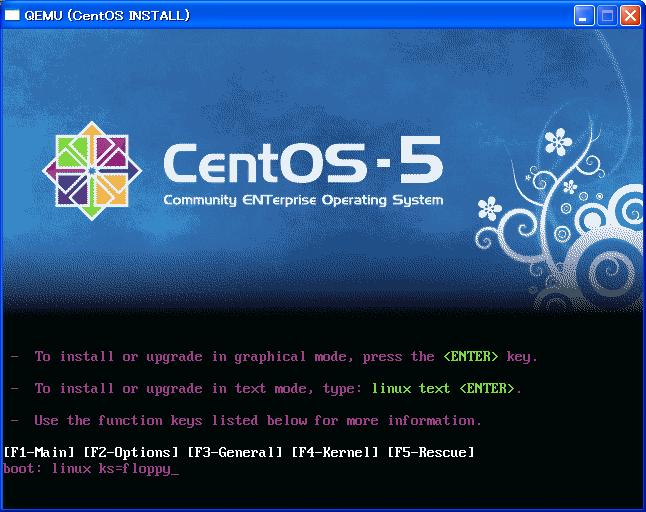
6.5. インストールが完了するまで待ちます。インストールが終わったら、「reboot」を押下しCentOSをshutdownさせます。
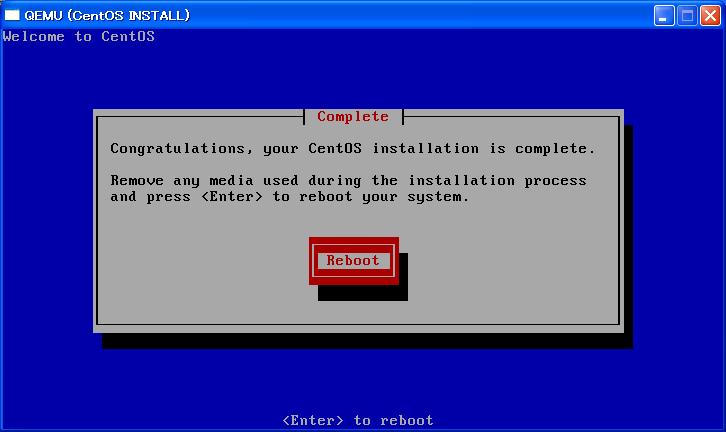
6.6. 「co-boot.bat」を実行します。以下のようなWindowが表示され、CentOSが起動されます。
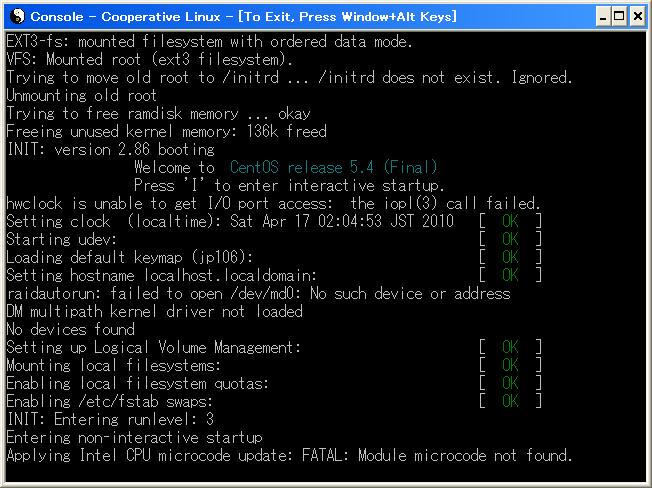
6.7. ログイン画面が表示されます。初期設定時のユーザはrootで、パスワードはpasswordです。
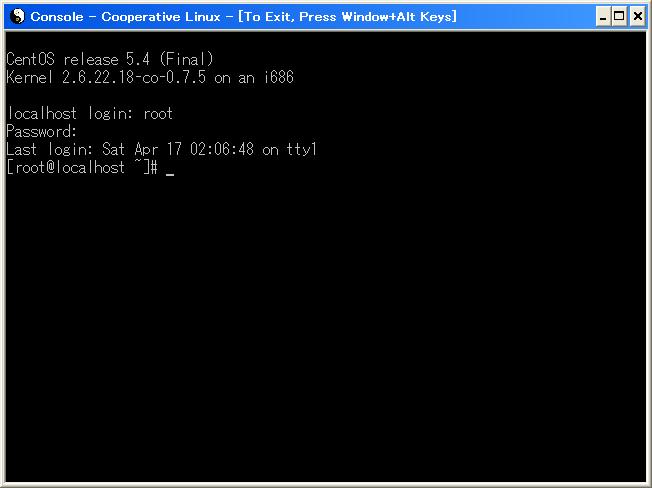
添付ファイル
- coLinux_console.jpg
- coLinux_console2.jpg
- coLinux_wizard_001.jpg
- coLinux_wizard_002.jpg
- coLinux_wizard_003.jpg
- coLinux_wizard_004.jpg
- coLinux_wizard_005.jpg
- coLinux_wizard_006.jpg
- coLinux_wizard_007.jpg
- coLinux_wizard_008.jpg
- coLinux_wizard_009.jpg
- qemu_001.jpg
- qemu_002.jpg
- url_centos.jpg
- url_coLinux_01.jpg
- url_coLinux_02.jpg
- url_installer.jpg
- url_qemu.jpg